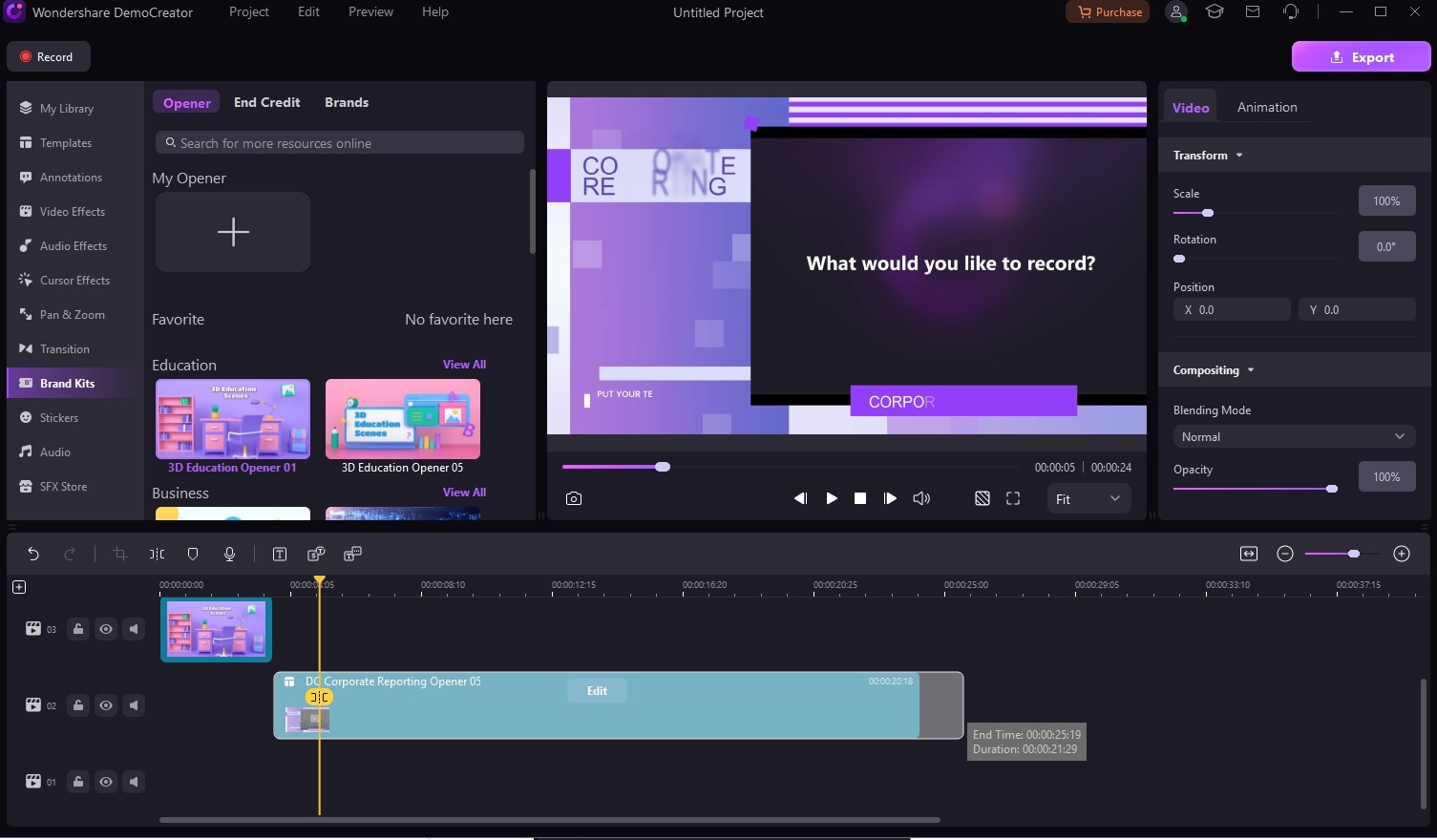Guía del Usuario de DemoCreator
¿Cómo utilizar Wondershare DemoCreator? Aprende la guía paso a paso a continuación
Guía del Usuario de DemoCreator
-
Comenzar
-
Grabación de Video
-
Grabación de Audio
-
Edición de Video
- Importar Medios
- Edición de Video Básica
- Efectos del Cursor
- Efectos de Anotación
- Reconocimiento facial / Máscara / Espejo
- Pantalla verde / Cinema21: 9 / Mosaico
- Modo PIP (Picture in Picture)
- Pan y Zoom
- Conecte DemoCreator con las plataformas de reuniones
- Doblaje con IA (Texto a Voz) - Wondershare DemoCreator
- Guía para la Transmisión de Presentaciones en Vídeo
- Kits de marca
- Plantillas DemoCreator
- Filtro IA Beauty
- Modificador de voz por IA
- Eliminador de voces de IA
- Eliminador de objetos de IA
-
Edición de Audio
-
Efectos de DemoCreator
-
Exportar & Compartir
-
Atajos de Teclado
Preguntas Frecuentes
Plantillas
Con las plantillas de diseño IA, puedes colocar el video grabado de la cámara o el video de la pantalla en un atractivo diseño de forma automática y sin esfuerzo. Las plantillas ofrecen docenas de diseños de tendencia que son perfectos para la educación, los negocios, los juegos, las redes sociales y mucho más.
Paso 1: Buscar la plantilla de destino
Haz clic en el menú "Plantillas" de la parte izquierda de la pantalla y verás la biblioteca de plantillas, que incluye plantillas para empresas, educación, juegos y redes sociales. Haz clic en el botón "Ver todo" para ver todas las plantillas relacionadas de esa categoría.

Paso 2: Añadir plantilla a la línea de tiempo
Haz doble clic en la plantilla para previsualizar los detalles del diseño en la ventana de previsualización. Arrástralo a la línea de tiempo o haz clic en el icono "Más" para aplicarlo.
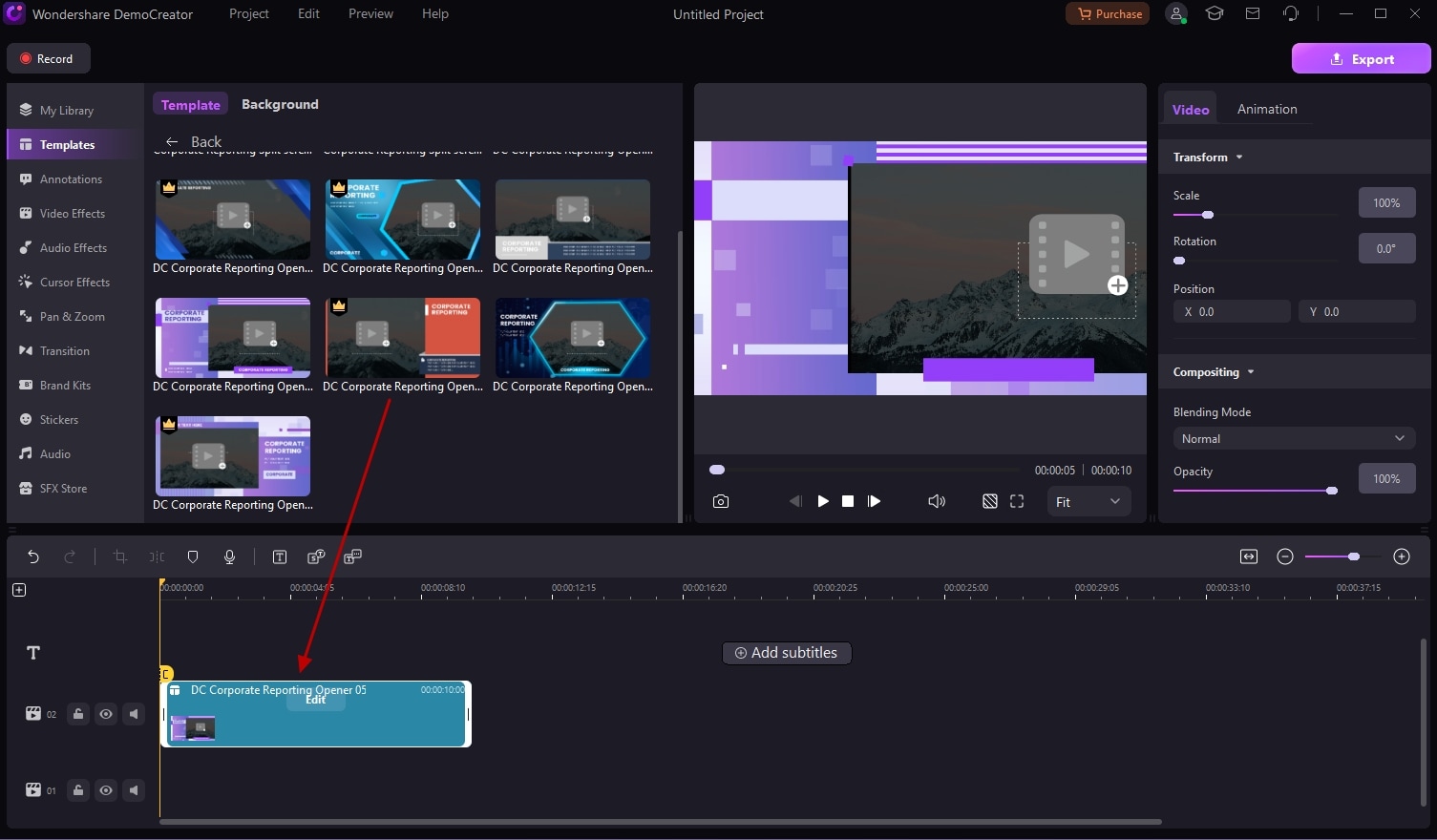
Paso 3: Añadir imágenes a la plantilla y personalizarlas
Haz doble clic en la plantilla o en el botón Editar en la línea de tiempo para iniciar la personalización. Importa las secuencias de pantalla grabadas a la línea de tiempo y, a continuación, haz clic en el botón de reproducción de la ventana "Vista previa" para comprobar el resultado.
Si es necesario, puedes ajustar su tamaño, ubicaciones y posiciones en el panel de configuración de "Transformar". Después de la personalización, haz clic en el botón "Volver a la línea de tiempo principal".
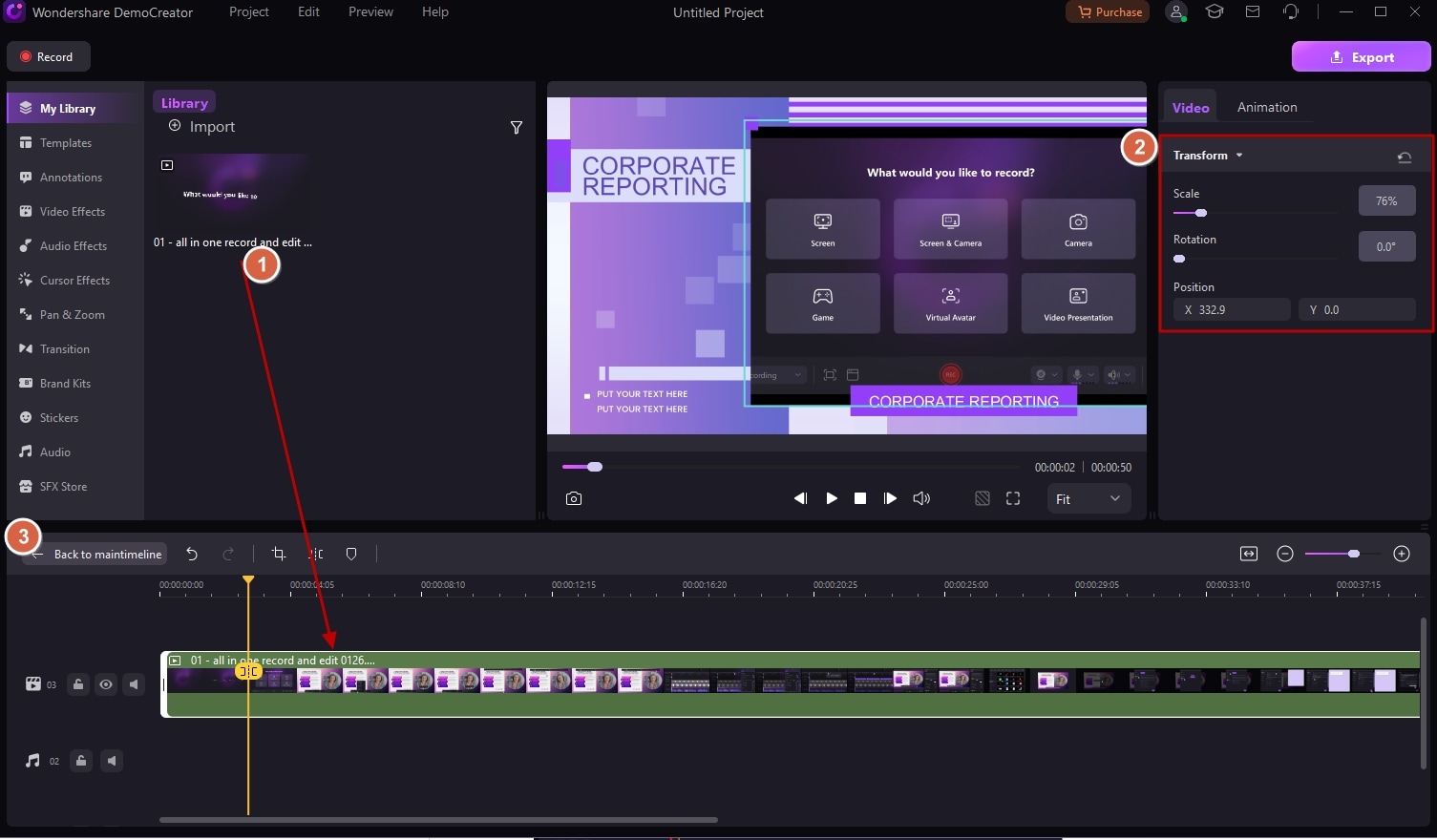
Paso 4: Ajustar la duración de la plantilla
Arrastra el borde derecho de la plantilla de diseño en la línea de tiempo para ampliar o reducir la duración y adaptarla al archivo multimedia importado.